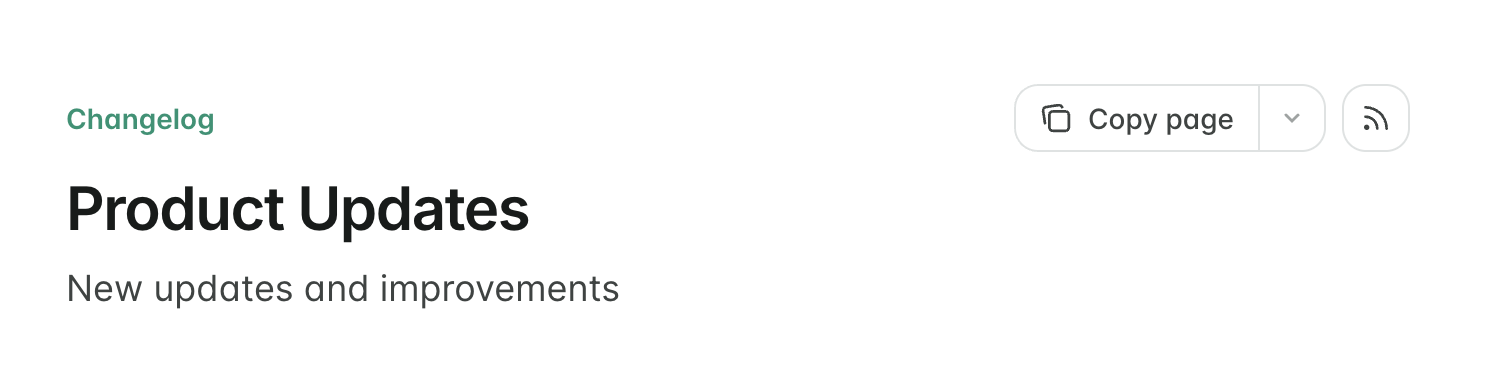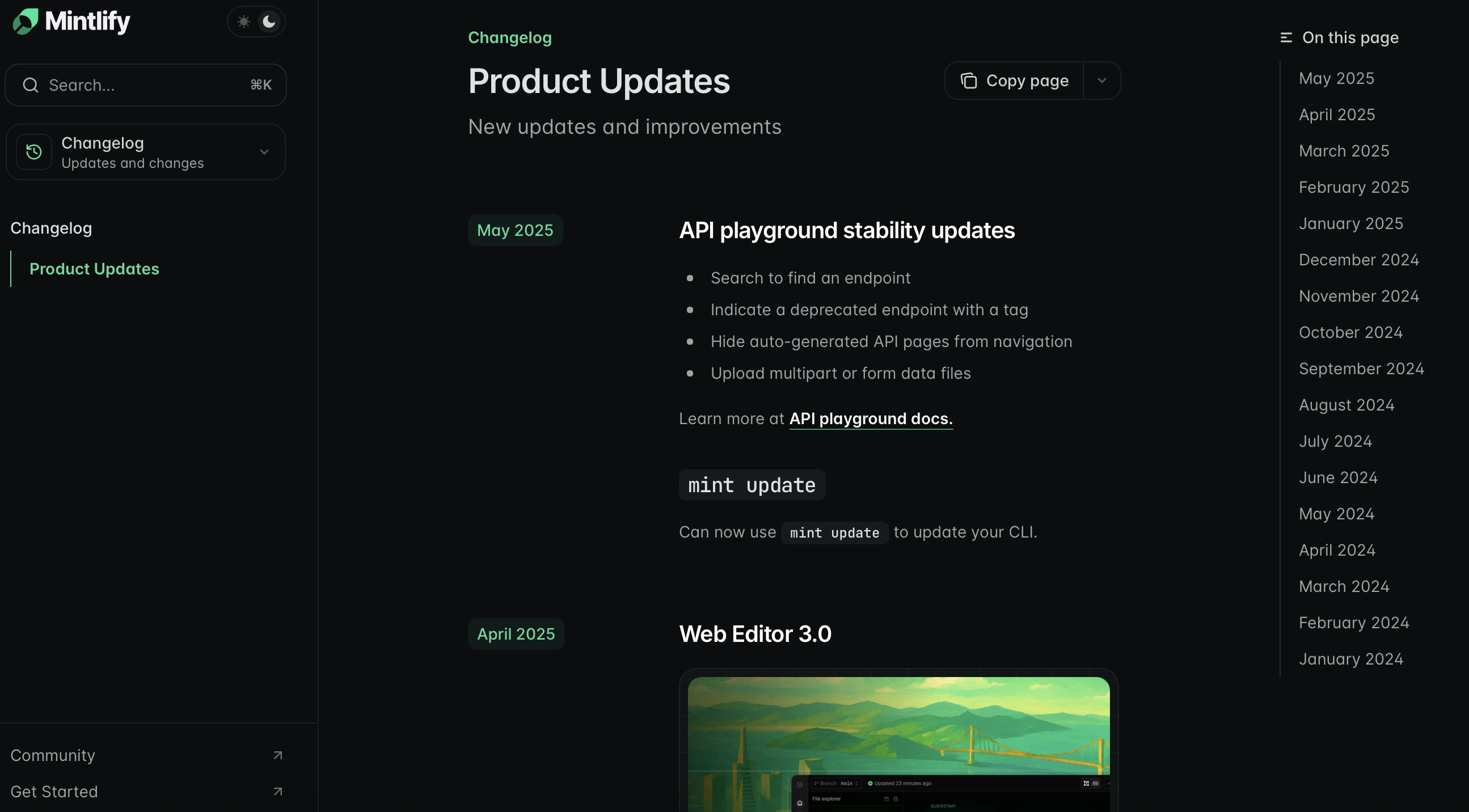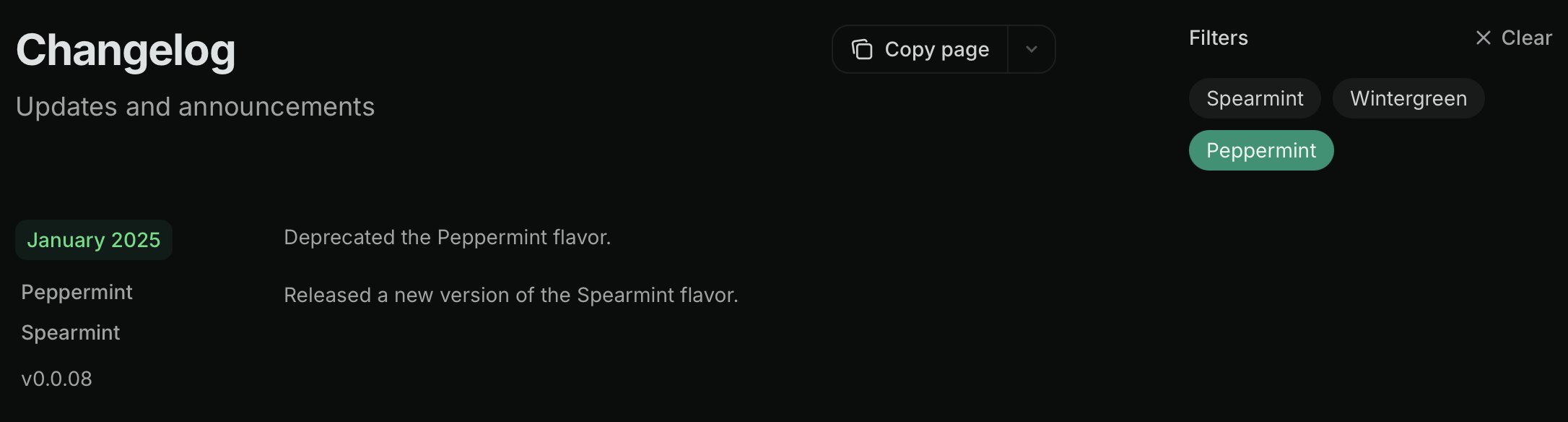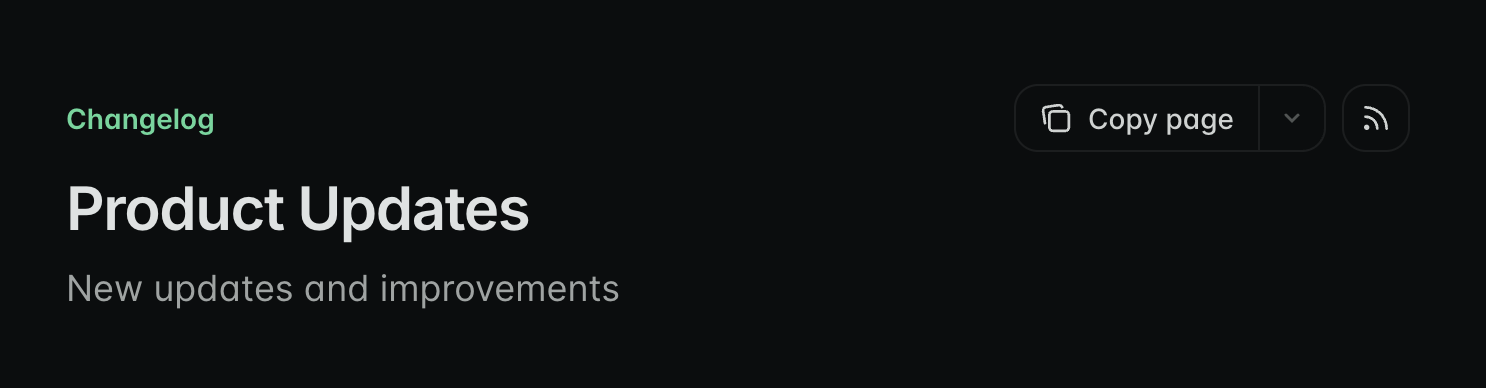Configurar tu registro de cambios
1
Crea una página para tu registro de cambios
- Crea una nueva página en tu documentación, como
changelog.mdxoupdates.mdx. - Agrega la página del registro de cambios a tu esquema de navegación en
docs.json.
2
Agrega componentes Update a tu registro de cambios
Agrega un
Update por cada entrada del registro de cambios.Incluye información relevante como lanzamientos de funciones, correcciones de errores u otros anuncios.Ejemplo de changelog.mdx
Personalizar el registro de cambios
Tabla de contenidos
label de un Update crea automáticamente una entrada en la tabla de contenidos de la barra lateral derecha. Esta es la navegación predeterminada de tu registro de cambios.
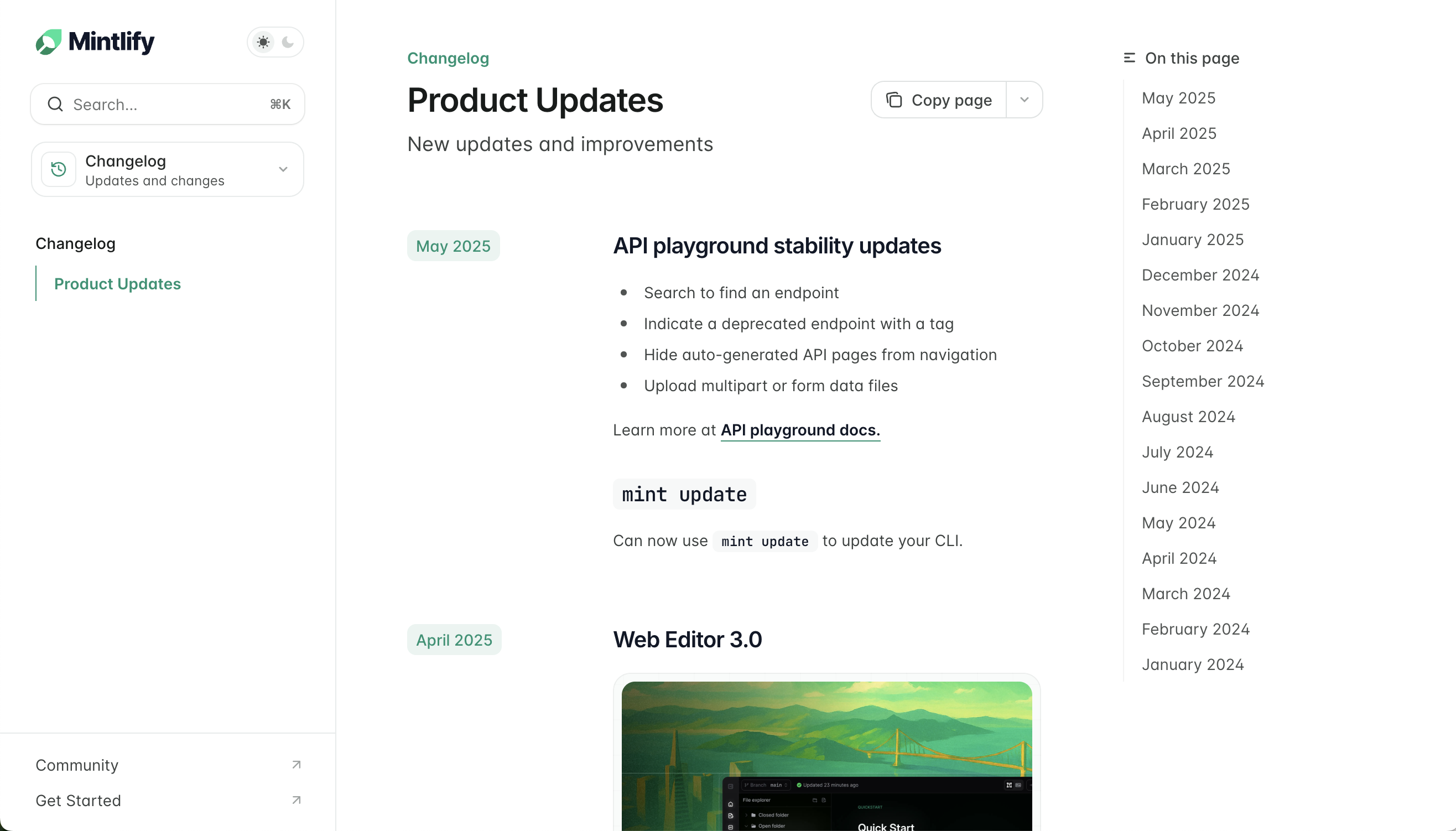
Filtros por etiquetas
tags a tus componentes Update para sustituir la tabla de contenidos por filtros de etiquetas. Los usuarios pueden filtrar el registro de cambios seleccionando una o más etiquetas:
Ejemplo de ajuste de filtros por etiquetas
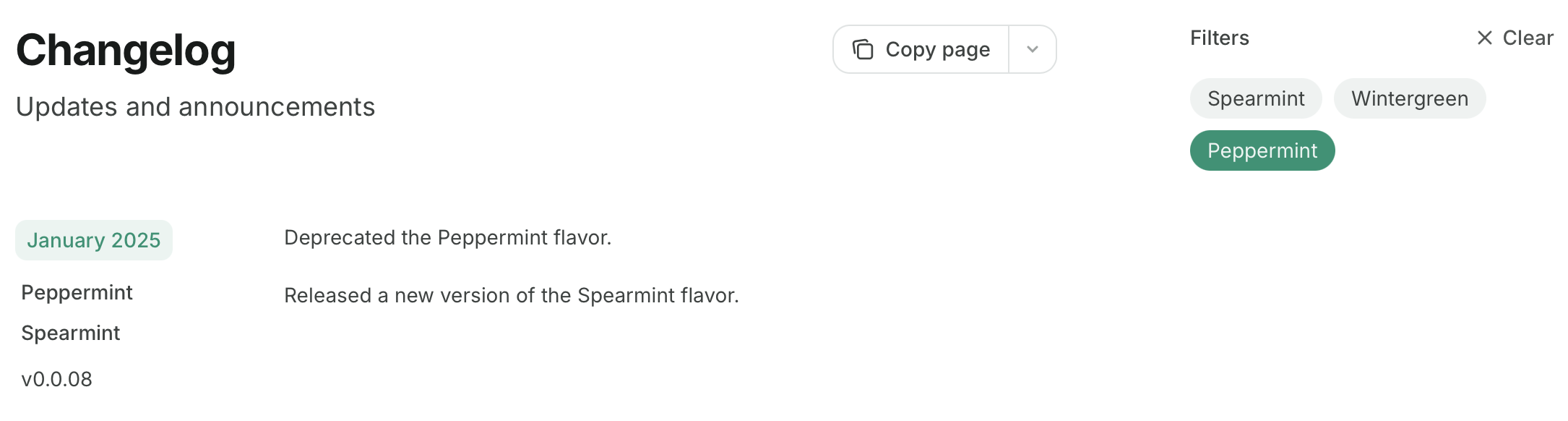
La tabla de contenido y los filtros del registro de cambios se ocultan cuando se usan los modos de página
custom, center o wide. Más información sobre los modos de página.Registros de cambios con suscripción
Update crea un feed RSS al que te puedes suscribir en la URL de tu página con /rss.xml agregado. Por ejemplo, mintlify.com/docs/changelog/rss.xml.
Las entradas se agregan al feed RSS cuando se publican nuevos componentes Update y cuando se agregan nuevos encabezados dentro de etiquetas <Update> existentes.
Los encabezados de nivel superior de los componentes Update se usan como títulos de las entradas del feed RSS y estas enlazan a sus anclas de encabezado en tu documentación.
Ejemplo de fuente RSS
- Slack
- Email mediante Zapier
- Bots de Discord como Readybot o RSS Feeds to Discord Bot
rss: true al frontmatter de la página: